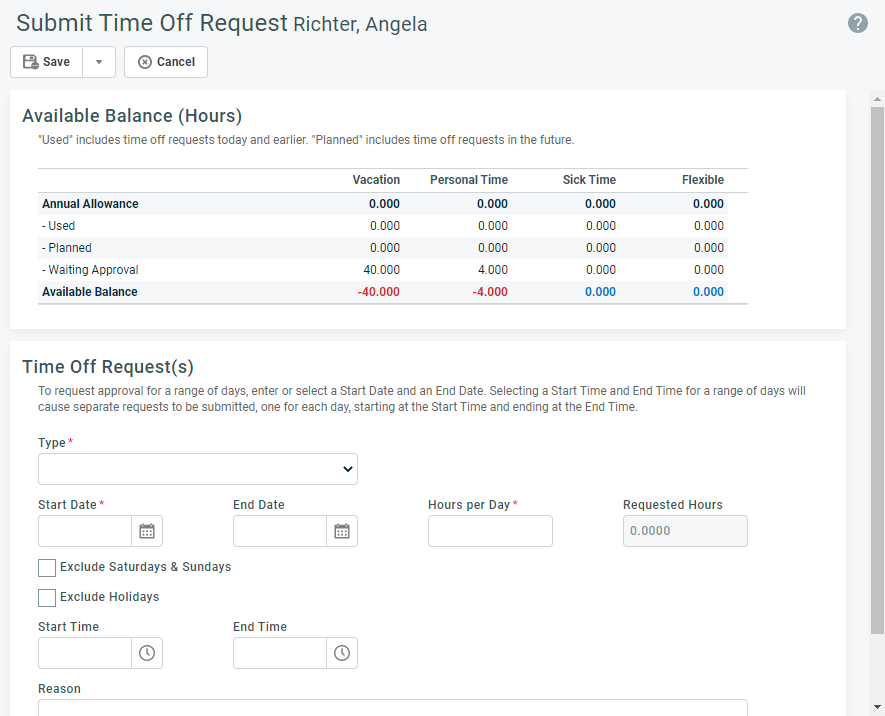Meine Anträge auf Abwesenheit
SICHERHEIT Alle Benutzer, die Anspruch auf bezahlte Abwesenheit haben
NAVIGATION My > Timesheets > Time Off Requests oder Linkes Navigationsmenü > Timesheets > My > Time Off Requests oder öffnen Sie die Seite Time Summary und klicken Sie auf New Time Off Request
Informationen zur Seite Meine Anträge auf Abwesenheit
Autotask beinhaltet eine Funktion zur Verwaltung von Abwesenheitsrichtlinien, mit der Ihre Firma Abwesenheitsleistungen für Mitarbeiter erfassen kann. Sie können bis zu vier unterschiedliche Zeitkategorien aktivieren und anpassen, und sowohl Allotment- als auch Ansammlungsrichtlinien werden unterstützt. Siehe Abwesenheitsrichtlinien.
Für jede Kategorie kann Ihre Firma festlegen, ob Sie einfach Abwesenheit auf Ihrem Stundenzettel eintragen oder ob Sie eine vorherige Genehmigung einholen müssen. Falls eine Genehmigung erforderlich ist, müssen Sie einen Antrag auf Abwesenheit an Ihren Zeiterfassungsgenehmiger einreichen. Wird dies genehmigt, so wird der Antrag auf Abwesenheit automatisch auf Ihrem Stundenzettel eingetragen.
BEISPIEL Normalerweise ist die Genehmigung für Urlaub erforderlich, jedoch nicht unbedingt für Krankheitstage, da davon ausgegangen wird, dass die Krankheit nicht geplant wird.
Wenn Sie ein Zeiterfassungsgenehmiger der Stufe 1 für sich selbst sind, wird Ihr Antrag auf Abwesenheit automatisch genehmigt.
Wenn Ihr Autotask-Administrator die Systemeinstellung für die Zeiteintragsberechtigung aktiviert hat, können Benutzer, die Zeit für andere Mitarbeiter eintragen können, auch Anträge auf Abwesenheit für andere Benutzer erstellen. Siehe Einen Antrag auf Abwesenheit für einen anderen Benutzer einreichen.
Am oberen Seitenrand sehen Sie die folgenden Schaltflächen und Felder:
| Feld | Beschreibung |
|---|---|
|
Neu |
Klicken Sie auf Neu, um die Seite Antrag auf Abwesenheit einreichen zu öffnen. Siehe Einen Antrag auf Abwesenheit einreichen. |
|
Jahr |
Dieser Filter ist standardmäßig auf das aktuelle Jahr eingestellt. Klicken Sie auf die Dropdown-Auswahl, um ein anderes Jahr auszuwählen. |
|
Mitarbeiter |
Dieser Filter verwendet standardmäßig Ihren eigenen Namen. Administratoren können auf die Dropdownauswahl klicken, um die Anträge auf Abwesenheit von Mitarbeitern anzuzeigen, für die sie die Zeiterfassungsgenehmiger sind. |
|
Stornierte Anträge anzeigen/ausblenden |
Mit diesem Filter können Sie abgebrochene Anträge ein- oder ausblenden. |
- Um die Seite zu öffnen, nutzen Sie den/die Pfad(e) im vorstehenden Abschnitt Sicherheit und Navigation.
- Klicken Sie auf Neu. Die Seite Antrag auf Abwesenheit einreichen wird geöffnet.
Der obere Teil der Seite zeigt eine Zusammenfassung Ihrer aktuellen Abwesenheitsstunden für bis zu vier Kategorien (wie beispielsweise Urlaub, Krankentage usw.) an.
HINWEIS Eventuell wurden die Rubriken von Ihrem Systemadministrator umbenannt.
Art Definition Jährliches Zeitguthaben Die Gesamtzahl der Stunden, die Sie am Jahresbeginn erhalten haben plus alle zusätzlichen und Rollover-Stunden.
Dieses Feld ist ausgegraut, wenn Ihre Firma Ansammlung statt Allotment verwendet.Erworben (ab Jahresbeginn) (nur Ansammlung) Die Anzahl der Stunden, die Sie basierend auf den Ansammlungsregeln Ihrer Abwesenheitsrichtlinie dieses Jahr angesammelt haben. Verwendet Auf Ihrem Stundenzettel eingetragene und/oder genehmigte Stunden für Daten bis zum und einschließlich des heutigen Datums. Geplant Auf Ihrem Stundenzettel eingetragene und/oder genehmigte Stunden für zukünftige Daten. Warten auf Genehmigung Eingereichte Stunden für Abwesenheit an zukünftigen Daten, die noch nicht genehmigt wurden. Aktueller Saldo
Der verfügbare Saldo entspricht dem jährlichen Zeitguthaben, minus alle Stunden, die verwendet wurden, geplant oder auf Genehmigung warten.
Ansammlungsgrenze (nur Ansammlung) Die maximale Anzahl von Stunden, die Sie sammeln können, bevor das Ansammeln gestoppt wird. Wird nur angezeigt, wenn Sie einer Ansammlungsrichtlinie zugewiesen sind und die Grenze erreicht haben.
- Füllen Sie die Felder für den Antrag auf Abwesenheit aus.
Feld Funktion Art* Wählen Sie die Art für den Antrag auf Abwesenheit aus. Startdatum* Zeigt das Datum für einen eintägigen Abwesenheitsantrag oder das Startdatum für einen Antrag über mehrere Tage an. HINWEIS Wird dies zusammen mit einem Enddatum verwendet, so muss dieses Datum davor liegen. Wenn ein Antrag ein Wochenende umfasst, werden Samstag und Sonntag im Antrag miteinbezogen.
Enddatum Dient nur zur Anzeige des letzten Tags eines Antrags für mehrere Tage. Lassen Sie dieses Feld bei eintägigen Anträgen auf Abwesenheit leer. HINWEIS Dieses muss zusammen mit dem Feld „Startdatum“ verwendet werden, und dieses Datum muss nach dem Startdatum liegen.
HINWEIS Sie können keinen Antrag auf Abwesenheit für ein Datum stellen, das innerhalb eines Stundenzettels liegt, der bereits eingereicht wurde.
Stunden pro Tag* Geben Sie die Anzahl der Stunden (pro Tag) an, die Sie beantragen möchten. Dieser Wert kann 24 nicht übersteigen.
HINWEIS Sie können eine negative Zahl von bis zu -24 eingeben, um Zeit zu Ihrem Abwesenheitssaldo hinzuzufügen, z. B. um Überstunden zu berücksichtigen. Dies weist dem Benutzer Abwesenheit zu, die er zu einem späteren Zeitpunkt frei nehmen kann.
Angeforderte Stunden
Die Gesamtzahl der Stunden, die der Benutzer anfordert, berechnet aus der Anzahl der Tage multipliziert mit der Anzahl der Stunden. Dies ist die Anzahl der Stunden, die vom Jährlichen Zeitguthaben abgezogen werden.
Samstage & Sonntage ausschließen Dieses Kontrollkästchen ist aktiviert und standardmäßig ausgewählt, wenn der angeforderte Zeitraum einen Tag am Wochenende beinhaltet. Damit können Sie Anträge auf Abwesenheit an Samstagen und Sonntagen stellen, also an Tagen, die normalerweise automatisch frei sind. Um einen Antrag auf Abwesenheit an einem Wochenende zu stellen, heben Sie die Markierung dieses Kontrollkästchens auf.
Feiertage ausschließen Dieses Kontrollkästchen ist standardmäßig aktiviert und ausgewählt, wenn der angeforderte Zeitraum einen Feiertag der Firma beinhaltet, der in der Feiertagsliste der Geschäftsstelle für den Mitarbeiter definiert ist. Damit können Sie Anträge auf Abwesenheit an Feiertagen des Unternehmens stellen, die normalerweise automatisch frei sind.
Um einen Antrag auf Abwesenheit an einem Wochenende zu stellen, heben Sie die Markierung dieses Kontrollkästchens auf.Startzeit, Endzeit Abhängig von Ihrer Sicherheitseinstellung sind diese Felder möglicherweise erforderlich.Geben Sie die Startzeit und die Endzeit für Ihren Antrag auf Abwesenheit ein. Die Zeit für Ihren Abwesenheitsantrag erscheint in Ihrem Kalender und im Einsatzkalender.
Zeitzone Dieses Feld ist für einen Administrator oder Zeiterfassungsgenehmiger sichtbar, der einen Antrag auf Abwesenheit für einen Mitarbeiter in einer anderen Zeitzone eingibt. Wählen Sie die Zeitzone aus, in der die Zeiten angezeigt werden sollen. Grund Geben Sie optional einen Grund für den Antrag an.
- Klicken Sie auf eine der Speicheroptionen.
Optionen zum Speichern
Option „Speichern“ Ergebnis Speichern & Schließen Reicht den Antrag ein und schließt die Seite. Speichern & Kopieren Reicht den Antrag ein und aktualisiert die Seite. Die Felder „Art“, „Stunden pro Tag“ und „Grund“ werden automatisch mit Daten aus dem vorhergehenden Antrag ausgefüllt. Die Felder für Start- und Enddatum sind leer. Speichern & Neu Reicht den Antrag ein und öffnet eine leere Seite für einen neuen Antrag.
Jeder beantragte Tag wird als individuelle Belegzeile auf der Seite für Anträge auf Abwesenheit dargestellt.
Eine Benachrichtigung wird automatisch an Ihre Zeiterfassungsgenehmiger gesendet. Sie werden per E-Mail benachrichtigt, wenn Ihr Antrag genehmigt oder abgelehnt wurde.
Wenn er genehmigt wird, wird der Status auf der Seite „Meine Anträge auf Abwesenheit“ automatisch aktualisiert, und die beantragte Abwesenheit wird automatisch auf Ihrem Stundenzettel eingetragen.
Die folgenden Felder werden nur auf der Seite Meine Anträge auf Abwesenheit angezeigt:
| Art | Definition |
|---|---|
|
Datum der Anfrage |
Das Datum des angeforderten Tages. |
|
Tag für Anfrage |
Der Wochentag, der angefordert wurde. |
|
Startzeit/Endzeit |
Zeigt die Start- und Endzeiten in der Zeitzone des Betrachters an. |
|
Startdatum/-zeit - Endzeit (in Zeitzone des Mitarbeiters) |
Zeigt die Start- und Endzeit in der Zeitzone des Mitarbeiters an. |
|
Status |
Kann eine der folgenden sein:
|
|
Genehmigt/Abgelehnt von |
Der Name des Zeiterfassungsgenehmigers, der den Antrag genehmigt oder abgelehnt hat. |
|
Ablehnungsgrund |
Wenn ein Antrag abgelehnt wurde, wurde dies begründet. |
|
Saldo (Vor/Nach Ausstehenden Anträgen) |
Zeigt den Saldo für den Typ des Antrags auf Abwesenheit vor und nach ausstehenden Anträgen an. |
Anträge auf Abwesenheit können nicht bearbeitet oder gelöscht werden, sie können jedoch storniert werden.
- Um einen Antrag auf Abwesenheit zu stornieren, wählen Sie im Kontextmenü Antrag auf Abwesenheit abbrechen aus.
Der Antrag bleibt im Raster, und die Statusspalte wird auf Storniert aktualisiert.
Sie können einen anderen Antrag für das Datum des stornierten Antrags einreichen.
TIPP Um stornierte Anträge auf Abwesenheit herauszufiltern, heben Sie die Markierung des Kontrollkästchens Stornierte anzeigen auf.
Wenn Ihre Firma die Systemeinstellung für die Zeiteintragsberechtigung aktiviert hat und Sie Zeit für andere Mitarbeiter eintragen können, können Sie auch einen Antrag auf Abwesenheit für andere Benutzer eingeben. Siehe Zeiteintragsberechtigung.
Egal, ob die Zeiteintragsberechtigung aktiviert ist oder nicht, können Sie, wenn Sie ein Zeiterfassungsgenehmiger sind, einen Antrag auf Abwesenheit für alle Benutzer eingeben, deren Stundenzettel Sie genehmigen. Zeiterfassungsgenehmiger müssen dies auf der Seite „Meine Arbeitszeitverwaltung“ vornehmen.
Ihre Seite „Meine Anträge auf Abwesenheit“ oder „Meine Arbeitszeitverwaltung“ (nur Zeiterfassungsgenehmiger) beinhalten ein zusätzliches Menü am oberen Seitenrand. Dieses Menü listet alle Benutzer auf, für die Sie einen Antrag auf Abwesenheit eingeben können.
- Wählen Sie den Namen eines Benutzers aus.
Die Liste zeigt die aktuellen Anträge auf Abwesenheit des Benutzers an.
- Klicken Sie auf Neuer Antrag auf Abwesenheit, um die Seite „Antrag auf Abwesenheit“ mit eingetragenem Namen des ausgewählten Benutzers zu öffnen.
- Füllen Sie das Formular aus und reichen Sie es wie zuvor beschrieben ein.
HINWEIS Wenn Sie einen Antrag auf Abwesenheit für einen anderen Benutzer einreichen und ein Zeiterfassungsgenehmiger der Stufe 1 für diesen Benutzer sind, wird der Antrag auf Abwesenheit automatisch genehmigt. Wenn Sie ein Zeiterfassungsgenehmiger der Stufe 1 für sich selbst sind, wird ein Antrag auf Abwesenheit, den Sie für sich selbst einreichen, automatisch genehmigt.